手把手教你制作创意十足朋克人物海报!
1、第1步:
首先在PS中打开人物素材图片 (stock1.jpg),这是一张很棒的摄影,但还需要一点点润色。提高对比度,将照片微微调暗。(图像——调整——亮度/对比度)同样的对曲线进行调整。(图像——调整——曲线)不断调整,直到得到你想要的效果。
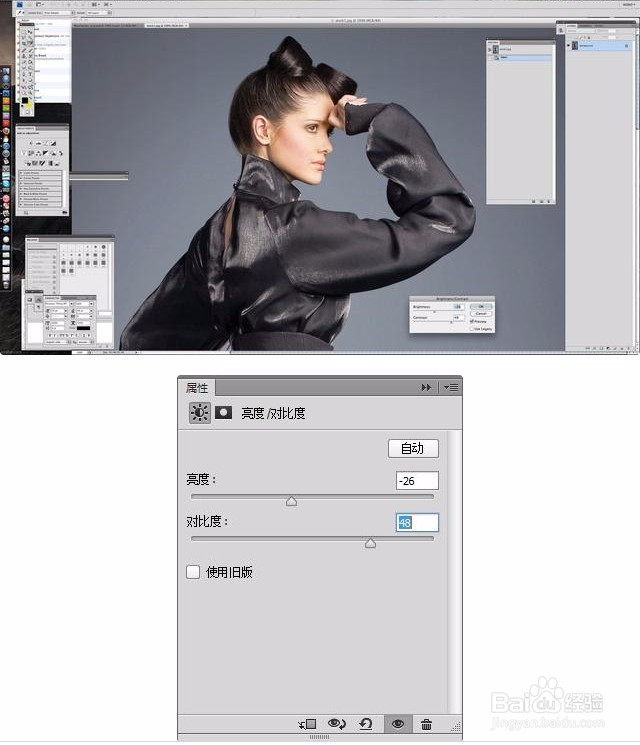
2、第 2 步:
复制背景图层,设置“背景”图层副本的混合模式为正片叠底。这将会突出图片的暗部,让人物照片看起来更富有立体感。将该图层的不透明度调为60%。

3、第3步:
接着,使用钢笔工具 (P),点击模特的一部分,在她的周围开始勾勒轮廓。一旦钢笔的路径闭合之后,右键建立选区。羽化半径设为0像素,选中消除锯齿,点击确定。剪切并粘贴选区到文档中,把该图层命名为model2。

4、第 4 步:
现在我们需要编辑背景,这样模特就只存在于 “paint” 图层。隐藏该图层,使用仿制图章工具 (S) ,在 “grey” 图层中将模特身体替换成灰色。

5、第5步:
选择泼溅墨点素材,选择——色彩范围,并点击图片中黑色区域。你通过调节颜色容差决定具体的黑度,我设定为150。复制选区。

6、第6步:
把复制的选区粘贴进文档中,放在“model2”图层下。复制这个新图层,编辑——变换——缩放,缩小尺寸,放置在模特的周围。

7、第7步:
打开stock3.jpg ,或者使用一张相近的库存图片。油画的色彩并不影响。选择——色彩范围,选择橙色(或者你使用的图片的颜色),颜色容差100。点击右边一排中间带有+的滴管图标。再次选择另一橙色色调,点击带有-的滴管图标直到选取了所有橙色的部分,点击确定。
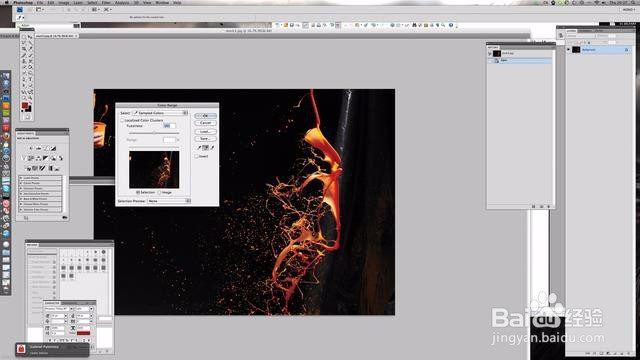
8、第8步:
复制选区,粘贴进文档中,放置在 “model2” 图层下,命名新图层为paint。把油漆放在模特之上,擦掉你不想需要的部分。复制“model2”图层,命名为“model2-original” 并隐藏图层。这是为了防止你不喜欢下一步的结果,还有机会撤销。

9、第 9 步:
点击 “paint” 图层,进行颜色叠加。在取色器中选择亮红色。选择——色彩范围,提亮红色,点击确定。隐藏 “paint” 图层,选择 “model2” 图层。
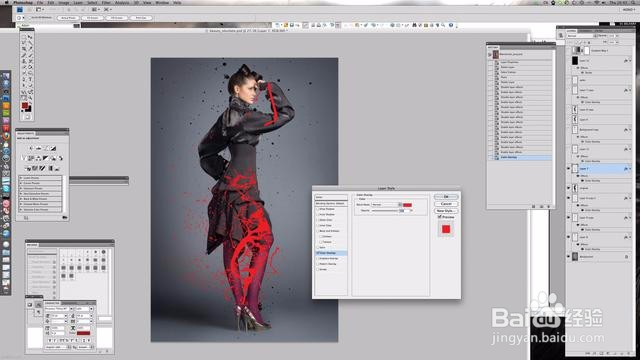
10、第 10 步:
点击删除,这将擦去你刚刚创建的新模特照片的一些部分。重复这个步骤,使用油漆的不同部分对模特的不同区域进行操作,你可以将其中一些的油漆图案变形或者缩小尺寸。

11、第11步:通过复制 “paint” 图层若干次来创建凌乱的朋克元素,一次取消隐藏,改变叠加的颜色为黑色,擦除大部分只留下你想要的一小部分。拖动每一个新的 “paint” 图层放置在 “model2” 图层之后。
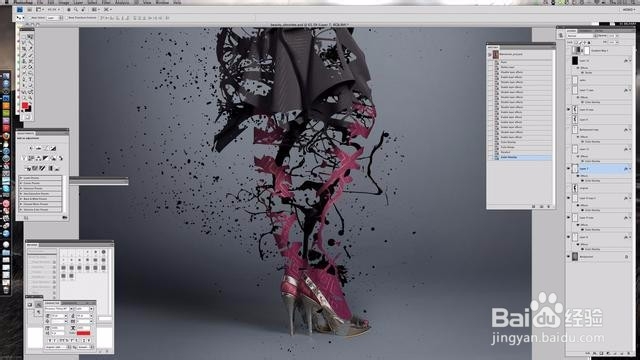
12、第 12 步:
重复步骤 11,但是使用编辑——变换和图像——图像旋转来改变油漆笔画。我从模特的头部放置了一个朝下和向左的油漆特效,看起来像是她要爆炸了。
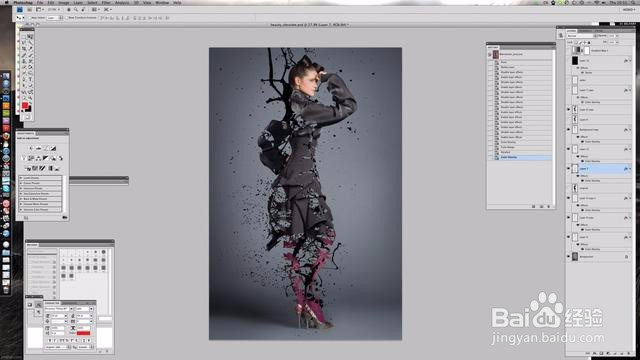
13、第 13 步:
在 “model2” 图层的顶端放置一些更小一些的油漆泼溅墨点以及笔画,使它看起来有 3D 的感觉,就像油漆环绕着模特的身体而不是在她的身后。我也加了一些油漆放置在步骤 10 中我我没有擦出的区域,像面部和衣服的一些地方。
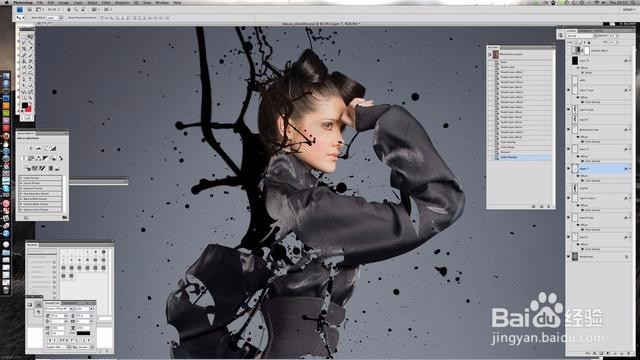
14、第14步:
图层——新建调整图层——渐变映射。我选择了一个紫-黄渐变,试试看相反的渐变,将该图层的不透明度设为50%。建议大家试试看其他的不同的渐变色和不透明度会带来怎么的改变。
